word两个文件同一个窗口 怎样在Word中设置同时打开多个文件只有一个窗口显示
更新时间:2023-11-28 14:00:16作者:jiang
word两个文件同一个窗口,在日常的工作中,我们经常需要同时打开多个Word文件进行编辑,但是默认情况下,每个文件都会在一个独立的窗口中显示,这样就给我们的工作带来了不便,我们可以通过简单的设置来实现在同一个窗口中同时打开多个Word文件的功能,从而提高我们的工作效率。接下来我将为大家介绍具体的设置方法。
步骤如下:
1.在电脑上打开word文档后,点击功能区的文件选项,如图。
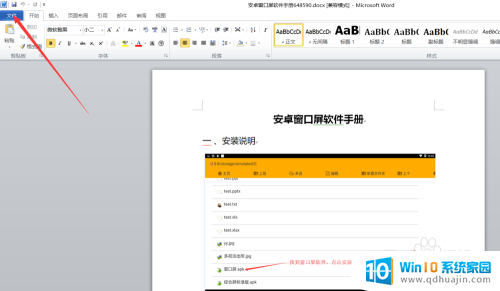
2.点击后,在文件列表界面点击选项,如图。
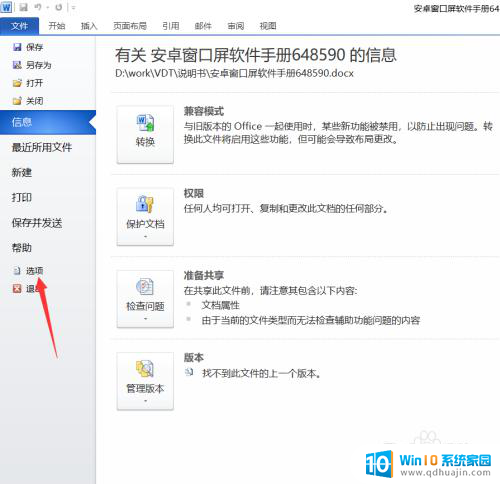
3.点击后,在弹出的word选项界面点击高级,如图。

4.点击进入高级显示界面后,点击取消在任务栏中显示所有窗口选项并点击确定,如图。
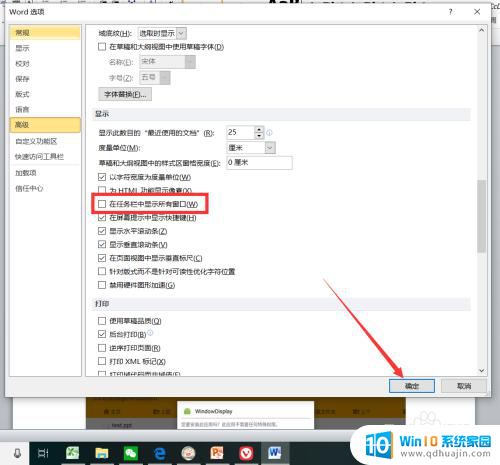
5.设置完成后,我们打开多个word文档。可以看到所有的文档偶在一个窗口中显示了,如图。
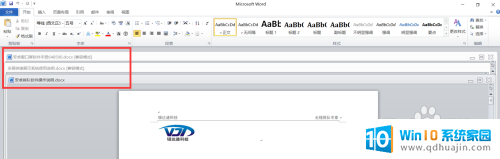
以上就是word两个文件同一个窗口的全部内容,如果有任何疑问,用户可以按照我的方法进行操作,希望这能对大家有所帮助。





